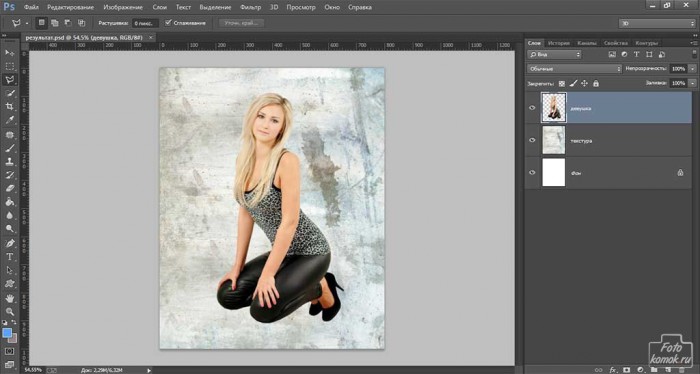Близость к природе может послужить творчеству. Создадим легкий коллаж в стиле «Лесная фея».
Создаем файл размером 800*1000 пикселей. Вставляем в него текстуру (пример). Вставляем вырезанное изображение девушки (пример).
Добавляем к слою с девушкой слой-маску и в слое-маске кистью черного цвета скрываем часть фигуры. Для лучшего результат задавайте кисти большой диаметр и снижайте непрозрачность. Такой метод позволит создать эффект нерезкого перехода от непрозрачности к видимости слоя, что чаще всего добивается более сложным методом.
В окне слоев нажмите на миниатюру слоя с девушкой (не по слой-маске). Выделите низ девушки «Прямоугольной областью» и отрежьте его.
Выделите низ девушки небольшой по ширине полосой. Далее во вкладке «Редактирование» выберете «Свободная трансформация». Растяните фрагмент слоя с девушкой.
В слое-маске обработайте кистями край.
Под слоем с девушкой вставьте текстуру, схожую на мазки краски (пример). Добавьте к ней слой-маску. Залейте слой-маску черным цветом. В слое-маске гранжевой кистью (пример) белого цвета проявите часть текстуры.
Создайте корректирующий слой «Цветовой баланс» над слоем с девушкой. Сделайте его обтравочной маской: удерживая нажатой клавишу Alt нажмите по границе слоев.
Активируйте слой с девушкой, то есть нажмите на миниатюру слоя в окне слоев.
В слое с девушкой произведите обработку вырезанных краев инструментом «Палец».
Активируйте слой-маску для слоя с девушкой, то есть нажмите на миниатюру слоя-маски в окне слоев. В слое-маске доработайте кистями видимые части девушки.
Вставьте клипарты (пример) с цветами.
Можно добавить инструментом «Фигура» изображения, к примеру птицу.
Растрируем слой с фигурой: нажимаем правой кнопкой мыши в окне слоев по слою с фигурой, тем самым вызвав контекстное меню.
Становимся на верхний слой и «Прямоугольной область» выделяем все изображение. Заходим во вкладку «Редактирование» и выполняем действия: «Скопировать совмещенные данные» – «Вставить».
Для слоя с совмещенными данными заходим во вкладку «Фильтр» и выполняем действия: «Имитация» – «Акварель».
Снижаем непрозрачность этого слоя до 20%.